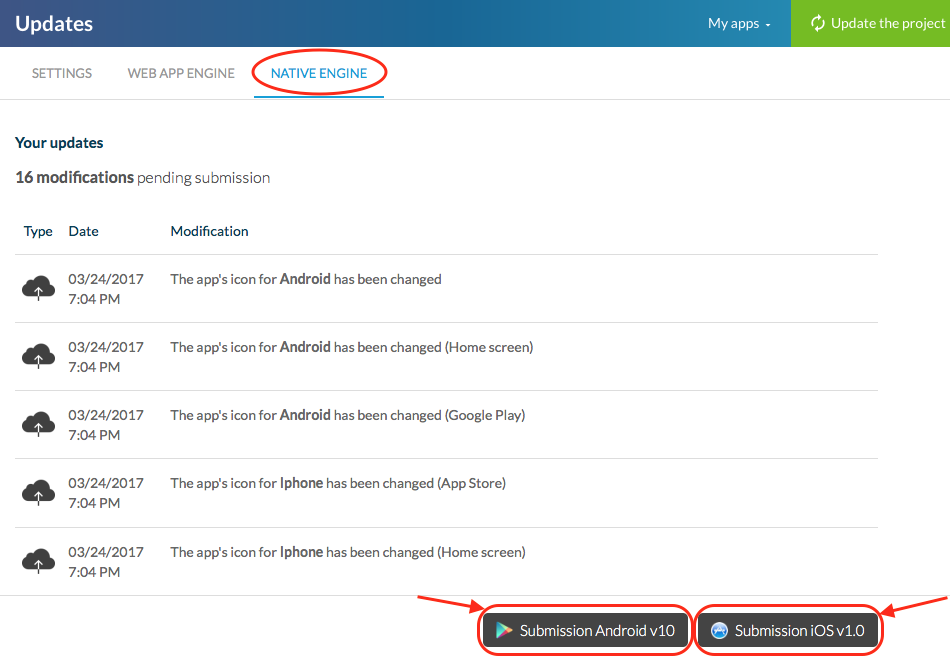1. Atualizando as modificações no menu Atualização > Atualizar
Algumas modificações feitas no seu app apenas necessitam de ser atualizadas a partir do menu Publicar > Atualizar > Atualização > Configurações. Nós referimos a essa ação como "publicar as configurações do app".
Enquanto as modificações estejam visíveis no menu Publicar > Atualizar > Atualizações > Configurações, elas podem ser vistas apenas na pré-visualização do seu backend e no My GoodBarber app.
As modificações a VERDE nessa lista irão ficar visíveis no seu app uma vez que clique no botão verde "Atualizar", ao fundo da tela do menu Atualizar > Atualizações > Configurações.
Como ler esta página:
A: Data da última vez que você atualizou suas configurações (as modificações a verde). Todas as modificações feitas antes dessa data já estão visíveis no seu app web e nativo. Todas as modificações feitas depois dessa data são listadas abaixo, e estão apenas visíveis no seu backend e na pré-visualização do My GoodBarber App.
B: Número de modificações pendentes.
C: Lista de modificações organizada por data.
D: Número de modificações que você fez numa data específica, depois de clicar em "Ver detalhes".
E: Botão "Atualizar". Ao clicar sobre ele você irá publicar todas as modificações listadas nessa página, e fazê-las imediatamente visíveis no seu app web e nativo. Você terá de fechar e lançar novamente o app para que as possa ver.
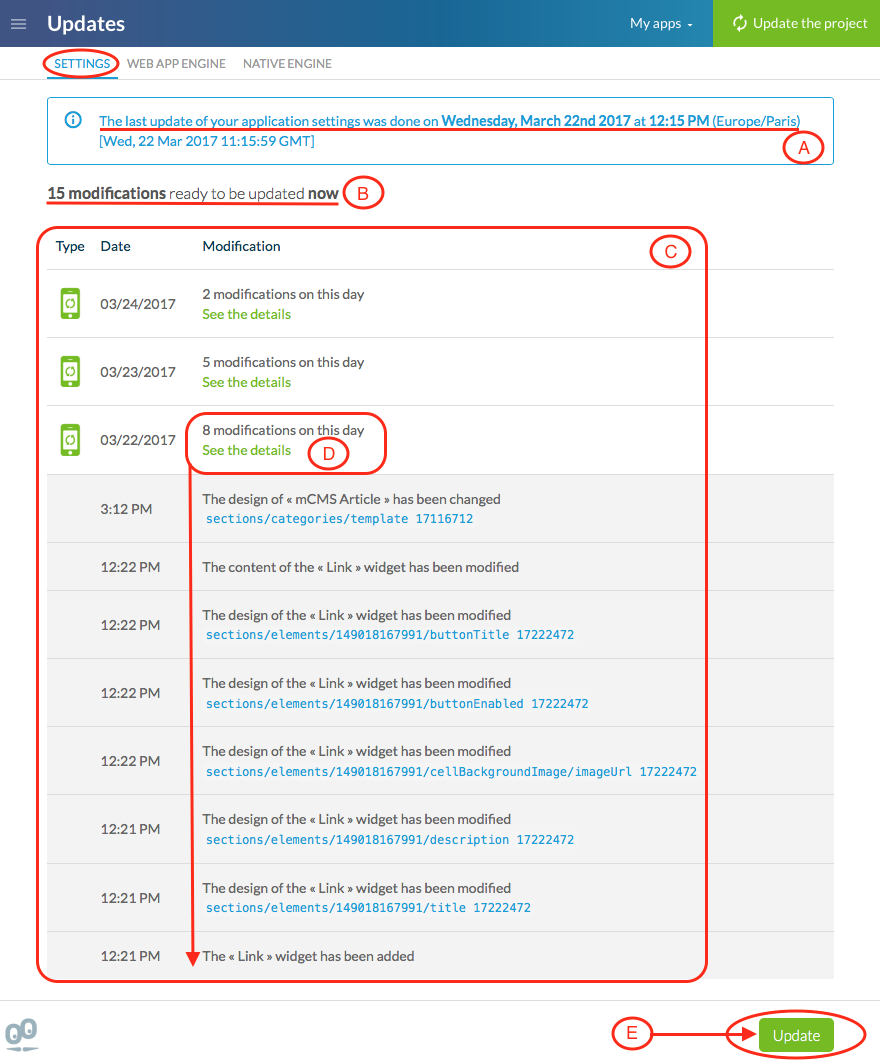
Enquanto as modificações estejam visíveis no menu Publicar > Atualizar > Atualizações > Configurações, elas podem ser vistas apenas na pré-visualização do seu backend e no My GoodBarber app.
As modificações a VERDE nessa lista irão ficar visíveis no seu app uma vez que clique no botão verde "Atualizar", ao fundo da tela do menu Atualizar > Atualizações > Configurações.
Como ler esta página:
A: Data da última vez que você atualizou suas configurações (as modificações a verde). Todas as modificações feitas antes dessa data já estão visíveis no seu app web e nativo. Todas as modificações feitas depois dessa data são listadas abaixo, e estão apenas visíveis no seu backend e na pré-visualização do My GoodBarber App.
B: Número de modificações pendentes.
C: Lista de modificações organizada por data.
D: Número de modificações que você fez numa data específica, depois de clicar em "Ver detalhes".
E: Botão "Atualizar". Ao clicar sobre ele você irá publicar todas as modificações listadas nessa página, e fazê-las imediatamente visíveis no seu app web e nativo. Você terá de fechar e lançar novamente o app para que as possa ver.
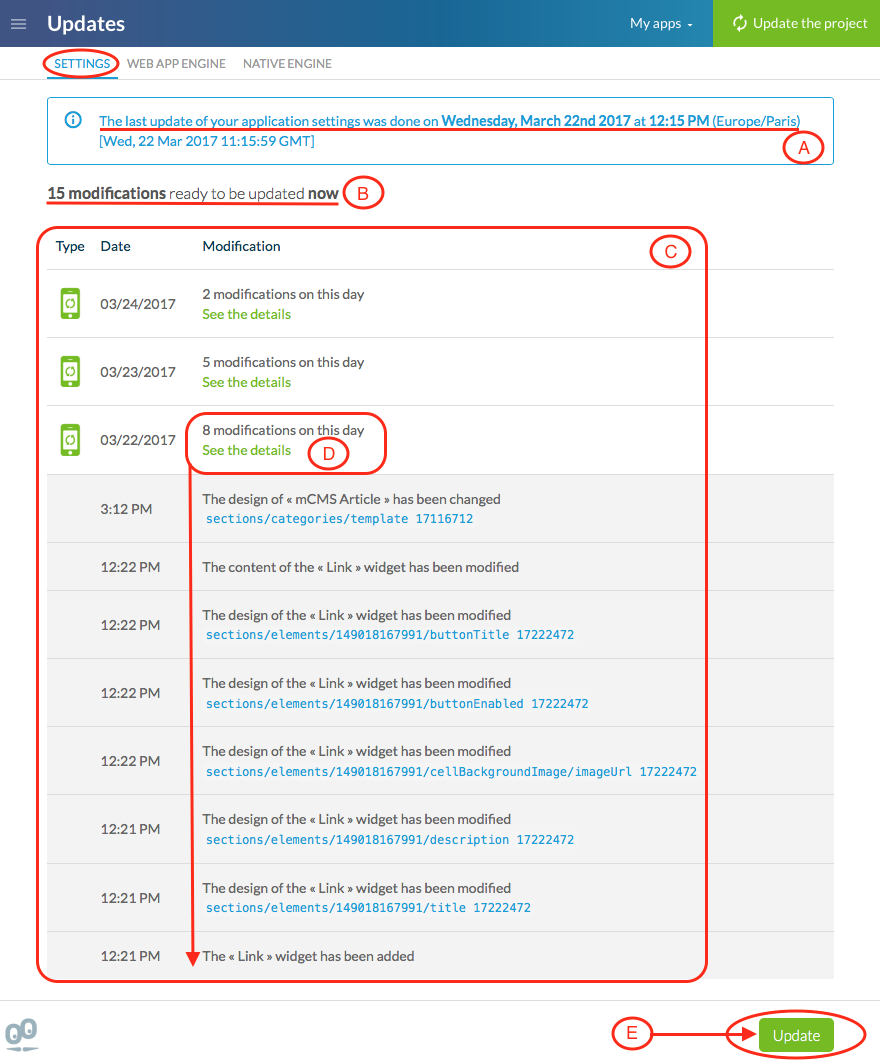
2. IMPORTANTE
Se um dos apps nativos estiver no status "Ready", ou se tem a sua validação pendente em alguma das lojas, o menu Publicar > Atualizar > Atualização > Settingsestará temporariamente bloqueado. Você poderá trabalhar no seu app a partir do backend, mas não poderá atualizar as Configurações.
A atualização das Configurações é interdita enquanto o app está sendo revisto pelas lojas.
Você deve aguardar até que o backend marque a versão nativa como publicada, para acessar este menu novamente.
A atualização das Configurações é interdita enquanto o app está sendo revisto pelas lojas.
Você deve aguardar até que o backend marque a versão nativa como publicada, para acessar este menu novamente.
3. Atualizando modificações no web app
De maneira que o seu web app esteja ativo, você tem de gerá-lo a partir do menu Publicar > Publicação > Web App.
Uma vez feito, atualizar as modificações (o processo descrito na seção 1) é geralmente suficiente para também atualizar o web app.
Contudo, algumas modificações necessitam que o seu web app seja gerado para que sejam aplicadas. Pode ver essas modificações no menu Atualizar > Atualizações > Motor Web App.
Aqui, você verá dois tipos de informação:
As suas modificações:
Essas são modificações que você fez no seu backend que requerem que você regenere o web app de maneira a serem visíveis. As modificações que vê nesta tela poderiam ser o Maps API Key e o Facebook ID.
Modificações do motor:
Essas são modificações feitas pelo time técnico da GoodBarber. Elas requerem que você o regenere para que sejam implementadas no seu web app atual.
Por exemplo, a correção de um bug será visível nesta lista, e o web app tem de ser recompilado para que essa correção seja aplicada.
ATENÇÃO: Gerar seu app irá tornar visíveis todas as modificações no menu Configurações (as modificações a verde que falámos no primeiro parágrafo).

Uma vez feito, atualizar as modificações (o processo descrito na seção 1) é geralmente suficiente para também atualizar o web app.
Contudo, algumas modificações necessitam que o seu web app seja gerado para que sejam aplicadas. Pode ver essas modificações no menu Atualizar > Atualizações > Motor Web App.
Aqui, você verá dois tipos de informação:
As suas modificações:
Essas são modificações que você fez no seu backend que requerem que você regenere o web app de maneira a serem visíveis. As modificações que vê nesta tela poderiam ser o Maps API Key e o Facebook ID.
Modificações do motor:
Essas são modificações feitas pelo time técnico da GoodBarber. Elas requerem que você o regenere para que sejam implementadas no seu web app atual.
Por exemplo, a correção de um bug será visível nesta lista, e o web app tem de ser recompilado para que essa correção seja aplicada.
ATENÇÃO: Gerar seu app irá tornar visíveis todas as modificações no menu Configurações (as modificações a verde que falámos no primeiro parágrafo).

4. Gerar o app nativo (Android e iOS)
De maneira a que você possa usar o seu app nativo em pleno, você necessita de o gerar pelo menos uma vez a partir do menu Publicar > Publicação > iOS ou Publicar > Publicação > Android.
Como no web app, atualizar as Configurações (o processo descrito no parágrafo 1/ é suficiente para atualizar quase todas as modificações que você faça no seu app nativo.
Contudo, algumas modificações requerem que você gere (compile) seu app, para que sejam visíveis no app nativo. Essas modificações são listadas no menu Publicar > Atualizar > Atualização > Motor Nativo.
Cada vez que você regenere (recompile) seu app, você tem de instalá-lo novamente no seu dispositivo para ver as modificações listadas em Motor Nativo.
Se o app já se encontra publicado nas lojas, você terá também que enviar uma nova versão para o iTunes Connect ou Google Play, para que os seus usuários possam instalar a mais recente versão nos seus dispositivos e ver as atualizações mais recentes.
Para gerar o seu app, clique no botão Envio Android ou Envio iOS ao fundo da tela. Você será redirecionado para o processo de submissão da versão nativa que tenha selecionado.
ATENÇÃO: Gerar seu app irá automaticamente atualizar todas as modificações que você tenha no menu Configurações (as modificações a verde que mencionámos no primeiro parágrafo).
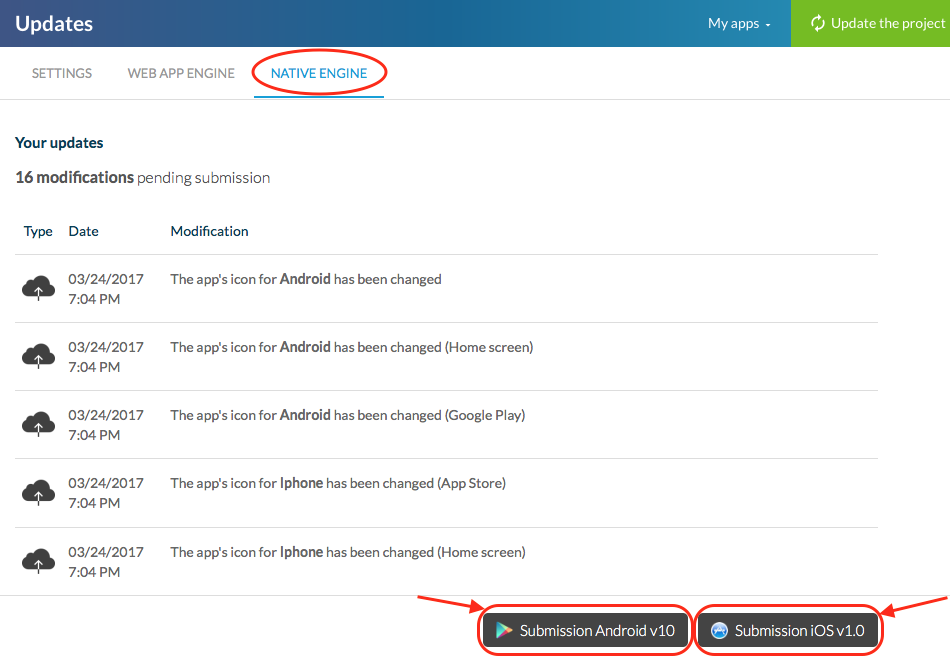
Como no web app, atualizar as Configurações (o processo descrito no parágrafo 1/ é suficiente para atualizar quase todas as modificações que você faça no seu app nativo.
Contudo, algumas modificações requerem que você gere (compile) seu app, para que sejam visíveis no app nativo. Essas modificações são listadas no menu Publicar > Atualizar > Atualização > Motor Nativo.
Cada vez que você regenere (recompile) seu app, você tem de instalá-lo novamente no seu dispositivo para ver as modificações listadas em Motor Nativo.
Se o app já se encontra publicado nas lojas, você terá também que enviar uma nova versão para o iTunes Connect ou Google Play, para que os seus usuários possam instalar a mais recente versão nos seus dispositivos e ver as atualizações mais recentes.
Para gerar o seu app, clique no botão Envio Android ou Envio iOS ao fundo da tela. Você será redirecionado para o processo de submissão da versão nativa que tenha selecionado.
ATENÇÃO: Gerar seu app irá automaticamente atualizar todas as modificações que você tenha no menu Configurações (as modificações a verde que mencionámos no primeiro parágrafo).